Jak rychle vybrat velký rozsah buněk v listu?
Chcete-li vybrat velký rozsah buněk, bude posouvání vodorovného a svislého posuvníku trvat několik minut, existují nějaké rychlé metody pro výběr velkého rozsahu v listu? V tomto článku budu hovořit o několika rychlých tricích k vyřešení tohoto úkolu v aplikaci Excel.
Rychle vyberte velký rozsah buněk pomocí pole Název
Rychle vyberte velký rozsah buněk pomocí klávesových zkratek
 Rychle vyberte velký rozsah buněk pomocí pole Název
Rychle vyberte velký rozsah buněk pomocí pole Název
Ve skutečnosti vám pole Název může pomoci vybrat velký rozsah, pokud znáte přesný odkaz na rozsah, postupujte takto:
1. Zadejte odkaz na buňku, například A1: BB1000 do Název Box, viz screenshot:

2. Pak stiskněte tlačítko vstoupit klíč a zadaný rozsah buněk je vybrán najednou.
 Rychle vyberte velký rozsah buněk pomocí klávesových zkratek
Rychle vyberte velký rozsah buněk pomocí klávesových zkratek
Zde je další rychlý způsob, jak vybrat velký rozsah v listu bez přetažení posuvníku, postupujte takto:
1. Vyberte první buňku (levou horní buňku) velkého rozsahu a zadejte poslední odkaz na buňku rozsahu do Název Box, viz screenshot:
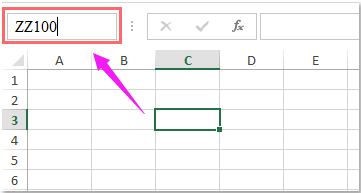
2. A pak stiskněte Shift + Enter klíče a konkrétní velký rozsah buněk byl vybrán okamžitě.
Nejlepší nástroje pro produktivitu v kanceláři
Rozšiřte své dovednosti Excel pomocí Kutools pro Excel a zažijte efektivitu jako nikdy předtím. Kutools for Excel nabízí více než 300 pokročilých funkcí pro zvýšení produktivity a úsporu času. Kliknutím sem získáte funkci, kterou nejvíce potřebujete...

Office Tab přináší do Office rozhraní s kartami a usnadňuje vám práci
- Povolte úpravy a čtení na kartách ve Wordu, Excelu, PowerPointu, Publisher, Access, Visio a Project.
- Otevřete a vytvořte více dokumentů na nových kartách ve stejném okně, nikoli v nových oknech.
- Zvyšuje vaši produktivitu o 50%a snižuje stovky kliknutí myší každý den!

